使い方などのアドバイスを書いたコラムを見てみる
野人ってどうやってつかったらいいの?
https://yazine.jp/y4/post/1478
iPhoneでログをyazineにアップする方法
https://yazine.jp/y4/post/1153
Androidスマートフォンでログをyazineにアップする方法
https://yazine.jp/y4/post/1079
最初になにをすればいいの?
yazineでは、アウトドアスポーツの情報が得られるだけでなく、同じスポーツをする仲間とのつながりをより広く、深く、楽しくすることができます。
その機能を最大限に生かすには、ワールド選択、yazineユーザーをフォローの2つがとても重要です。
まずは、ワールド選択やフォローから始めてみましょう。
ワールド選択、フォローをすでにしている方は他の人の投稿を見る、ルームでお友達と話す、プロフィールを編集する、投稿をすることから始めましょう。
| 投稿を見る |
ページの左上の をクリック(タップ)し、トップページを表示します。 をクリック(タップ)し、トップページを表示します。トップページのタイムラインの中で気になる記事があったらクリック(タップ)して見ましょう。 |
|---|---|
| ルームに参加する |
ページ上部のの横にあるお気に入りワールドから、移動したいワールドを選びクリック(タップ)します。 ワールドトップの「オープンルーム一覧」から参加したいワールドを選びクリック(タップ)します。 |
| プロフィールを編集する |
ページの左上の をクリック(タップ)し、トップページを表示します。 をクリック(タップ)し、トップページを表示します。トップページにあるを押し、設定ページを表示します。 設定メニューのプロフィールの編集をおしてプロフィール編集ページを表示します。 プロフィールを変更してみましょう。 |
| 投稿をする |
ページ右上のをクリック(タップ)すると、投稿画面が開きます。 投稿してみましょう。 |
ログイン/登録方法について
- 1.ページ右上のをクリック(タップ)してメニューを開きます。
- 2.メニュー内のをクリック(タップ)するとログイン/新規登録画面が表示されます。
- 3.新規登録をクリック(タップ)してメールアドレスを入力し、「確認メールを送信」をクリック(タップ)します。
- 4.確認メール受信後、確認メール内のURLをクリック(タップ)すると登録ページが表示され、登録できます。
登録では、パスワード、表示名称、を登録した後にワールド選択、お友達選択をします。
| パスワード | ログインするために必要なパスワードを設定します。 |
|---|---|
| 表示名称 | アカウントの名前を設定します。 |
| ワールド選択 | 自分がやっていたり、興味のあるアウトドアスポーツのワールドをお気に入りに登録できます。 |
| お友達選択 | おすすめユーザーの中にお友達がいた場合フォローすることができます。 |
トップページについて
トップページは、右上の をクリック(タップ)することで表示することができます。
をクリック(タップ)することで表示することができます。
タイムライン、サイドメニュー、参加ルーム一覧、最近のタグ、みんなの最近のタグが表示されています。
| タイムライン | 自分がお気に入り登録してるワールドの投稿、フォローしているユーザーの投稿が表示されます。 |
|---|---|
| サイドメニュー | トップページにあるメニューです。PCの場合タイムラインの右側に、スマートフォンの場合タイムラインの下にあります。 |
| 参加ルーム一覧 | 自分が参加しているルームが表示されます。 |
| 最近のタグ | 自分が最近使用したタグが表示されています。 |
| みんなの最近のタグ | ほかのユーザーが最近使用したタグが表示されます。 |
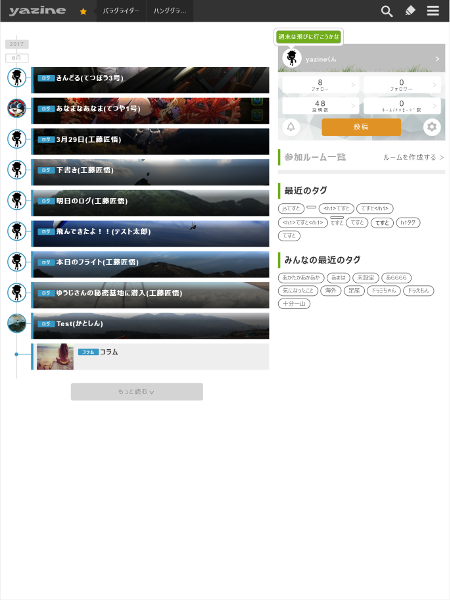
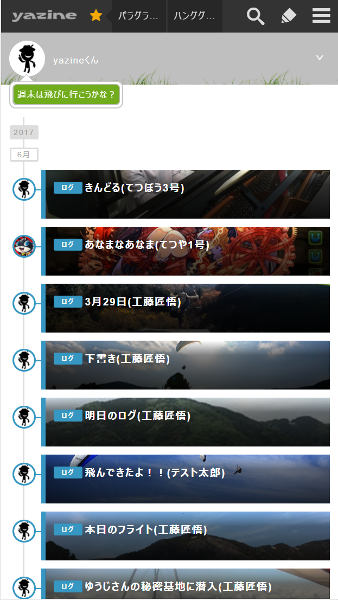
タイムラインには自分がお気に入り登録してるワールドの投稿、フォローしているユーザーの投稿、自部自分投稿が表示されます。
タイムラインを楽しむためには、以下をする必要があります。
- 1.ワールドをお気に入りに追加する。
- 2.お友達をフォローする。
- 3.活動を投稿する。
ワールドについて
ワールドは、各アクティビティ毎に作られたコミニティです。
ワールドに応じたアウトドアスポーツに関する情報が集まってきます。
今後ほかのワールドも追加予定です!
ワールドトップには、ワールドの情報が集まっています。
| ニュース | ワールドのニュースが表示されます。 |
|---|---|
| イベント情報 | ワールドのイベント情報が表示されます。 |
| コラム | ワールドのコラムが表示されます。 |
| みんなの活動 | ワールドをお気に入り登録してるユーザーがワールドに投稿した活動が表示されます。 |
| ルーム | ワールドをお気に入り登録してるユーザーがワールドに作ったルームが表示されます。 |
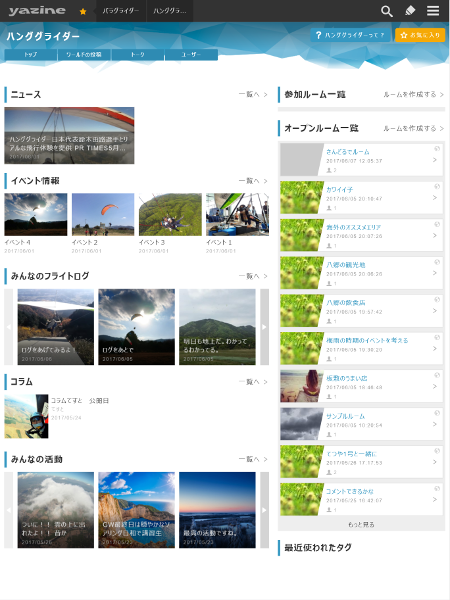
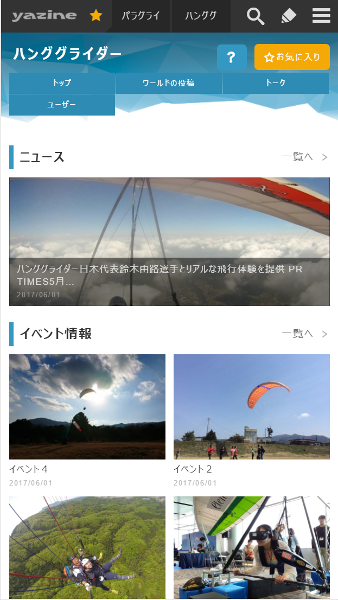
ワールドをお気に入り登録していない場合
- 1.ページ右上のをクリック(タップ)してメニューを開きます。
- 2.メニュー内の「ワールド一覧」をクリック(タップ)します。
- 3.ワールド一覧ページで移動したいワールドの画像部分をクリック(タップ)します。
- 4.ワールドトップの「オープンルーム一覧」から参加したいワールドを選びクリック(タップ)します。
ワールドをお気に入りにしている場合
- 1.ページ上部のの横にあるお気に入りワールドから、移動したいワールドを選びクリック(タップ)します。
- 2.ワールドトップの「オープンルーム一覧」から参加したいワールドを選びクリック(タップ)します。
ワールドをお気に入りに登録することでタイムラインでワールドの情報を見ることができ、さらにワールドトップにすぐに行けるようになります。
ワールド一覧からお気に入り登録
- 1.ページ右上のをクリック(タップ)してメニューを開きます。
- 2.メニュー内のワールド一覧をクリック(タップ)します。
- 3.ワールド一覧ページでお気に入りに追加したいワールドの☆をクリック(タップ)します。
- 4.星の部分がのようになればお気に入りに追加されます。
ワールドトップからお気に入り登録
- 1.ワールドトップを表示します。
- 2.ワールドトップの右上の☆お気に入りをクリック(タップ)します。
- 3.ワールドトップの右上の☆お気に入りが黄色になればお気に入りに追加されます。
ルームについて
ルームでは、お友達と話すことができます。
だれでも自由に使えるオープンルーム、友達だけで使えるプライベートルームの2つを作ることができます。
| オープンルーム | 誰でも自由に参加できます。 |
|---|---|
| プライベートルーム | 招待した人、招待された人だけが参加できます。 |
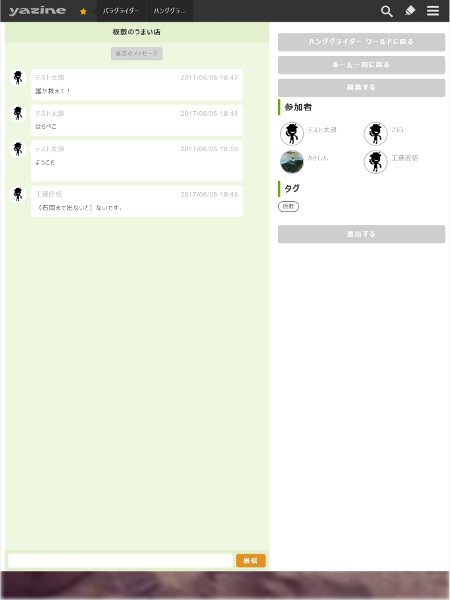

ルームに参加したことがない場合
- 1.ワールドトップのルームから参加することができます。
- 2.ワールドトップの「オープンルーム一覧」から参加したいワールドを選びクリック(タップ)します。
ルームに参加したことがある場合
- トップページの「オープンルーム一覧」から参加したいワールドを選びクリック(タップ)します。
トップページ、またはワールドトップの「参加ルーム一覧」の横にある「ルームを作成する」をクリック(タップ)することで作成することができます。
- 1.内容を変更したいルームに入ります。
- 2.「編集」をクリック(タップ)します。
- 3.内容を変更し、「更新する」をクリック(タップ)します。
投稿について
投稿は、投稿画面から行うことができます。
- 1.ページ右上のをクリック(タップ)すると、投稿画面が開きます。
- 2.トップページのオレンジ色の投稿ボタンをクリック(タップ)すると、投稿画面が開きます。
投稿では次の項目を編集し、投稿することができます。
| タイトル | 投稿のタイトルを記入します。入力は必須です。 |
|---|---|
| 本文 | 投稿の本文を記入します。入力は必須です。 |
| 画像 | 画像をアップロードします。アップロードは必須です。 |
| ワールド | 投稿したいワールドを選択することができます。 |
| タグ | 自分でタグを編集し、投稿につけることができます。 |
投稿は、基本的にどんなスポーツの活動でも投稿できます。
しかし投稿したいワールドを選択してしまうと、選択したワールドに投稿されてしまいます。
ワールドに適した投稿をすることを推奨します。
投稿で、ワールドを指定するとフライトログが書けるようになります。
ON/OFFの切り替えで書くか書かないかを選択できます。
| エリア | フライトしたエリアを指定することができます。 |
|---|---|
| GPSファイル | フライトログのigcファイルをアップロードし、フライトの軌跡を見ることができるようになります。 |
| フライトタイム | フライトタイムを記入することができます。 |
| 最高高度 | 最高高度を記入することができます。 |
| フライト内容 | フライト内容を選択することができます。 |
読みたい投稿をクリック(タップ)することで読むことができます。
投稿は、タイムライン、マイページ、投稿したワールドのページにあります。
また、検索で見つけることも可能です。
プロフィールページについて
プロフィールページでは、その人のプロフィールを見ることが出来ます。
| 投稿 | その人の投稿を見ることができます。 |
|---|---|
| フォロー | その人がフォローしているユーザーを見ることができます。 |
| フォロワー | その人をフォローしているユーザーを見ることができます。 |
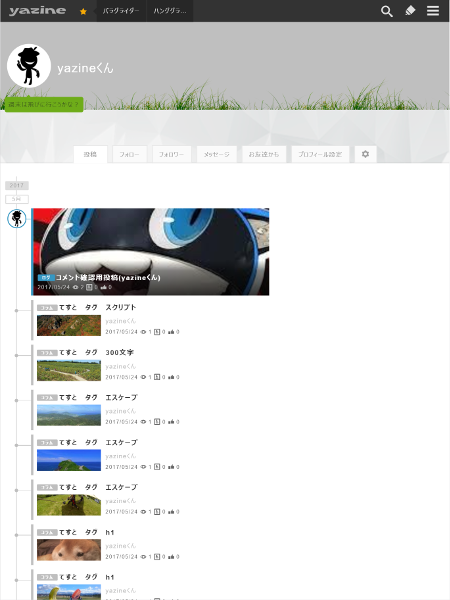
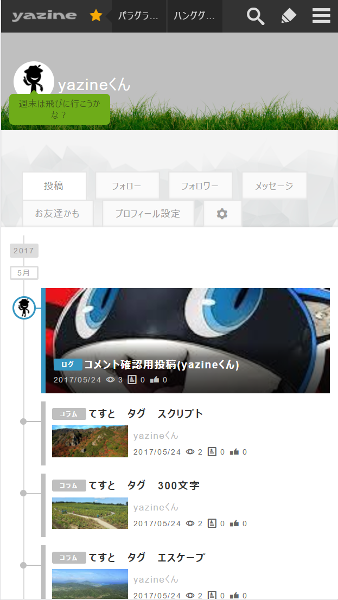
自分のプロフィールページでは、プロフィールの設定など行うことも出来ます。
あなたの投稿が表示されます。
活動を投稿してみましょう。
| 紹介文 | コラム投稿の紹介欄やプロフィールページに記載される紹介文を1000文字以内で書くことができます。 |
|---|---|
| 顔画像 | 自分のアイコンになる画像をアップロードすることができます。 |
| プロフィール背景 | プロフィール背景になる画像をアップロードすることができます。 |
| 表示名 | 3文字以上20文字以内で表示名を変更することができます。 |
| ホームID | 3文字以上16文字以内で半角英数、ハイフンを使用してホームIDを変更することができます。 |
ホームIDを設定することで自分のプロフィールページのURLが簡単で覚えやすくなり、URLの見た目も綺麗なります。
初期のホームIDが U12345678 の時:http://yazine.jp/user/U12345678
ホームIDを myhome に変更した時:http://yazine.jp/user/myhome
というようにお友達などに伝える際にも伝えやすいURLを作ることができます。
設定
設定の変更は、設定ページですることができます。
設定ページは、トップページまたはメニューにあるを押すことで表示することができます。
設定ページには、プロフィールの編集、通知一覧、アカウント設定、スペシャル・アカウント設定があります。
| プロフィールの編集 | プロフィール編集ページを表示します。 |
|---|---|
| 通知一覧 | 通知一覧ページを表示します。 |
| アカウント設定 | アカウントの設定を変更するページを表示します。 |
| スペシャル・アカウント設定 | スペシャル・アカウントの設定を変更宇するページを表示します。 |